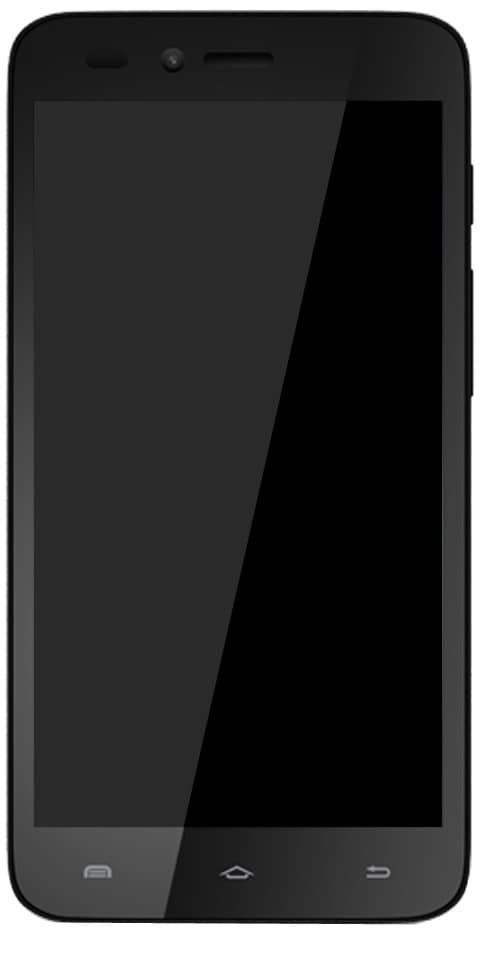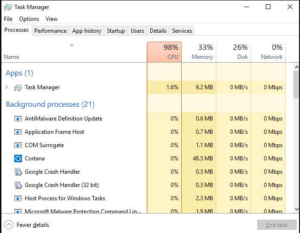আইফোনে কীভাবে ডকুমেন্টস এবং ডেটা মুছবেন
ডকুমেন্টস এবং ডেটা আপনার আইফোন স্টোরেজের একটি বিস্মিত অংশ যা একটি উদ্বেগ হিসাবে দেখা দেয়। যখন আপনার স্থান শেষ হয়ে যাবে। ঠিক করার আগে, প্রথমে আসুন এর মূল কারণটি খুঁজে বের করা যাক।
এটিকে সোজা করার জন্য, এটি ব্রাউজারের ইতিহাস, কুকিজ, লগ, ফটো এবং ভিডিওগুলির ক্যাশে, ডাটাবেস ফাইল এবং আরও অনেকগুলি আপনার অ্যাপ্লিকেশন দ্বারা পাইল করা থাকে। এবং যদি আপনি এগুলি নিয়মিত সরান না। এগুলি আপনার ডিভাইসের জন্য সমস্যাযুক্ত হয়ে উঠতে পারে। তবে ডকুমেন্টস এবং ডেটার মোট ফাইলের আকারটি আপনার আইফোনে সম্পর্কিত অ্যাপ্লিকেশনটির প্রকৃত আকারকেও ছাড়িয়ে দিতে পারে!
কেন অ্যাপ্লিকেশনগুলিতে ক্যাশে সঞ্চয় করা দরকার? আপনার ব্যবহারকারীর অভিজ্ঞতা বাড়ানোর জন্য তারা ক্যাশে সঞ্চয় করে। উদাহরণস্বরূপ, আপনি যখন সাফারিতে কোনও কিছু অনুসন্ধান করেন, ওয়েব ব্রাউজারটি আপনাকে পরবর্তী বারে এটিতে অ্যাক্সেস করার অনুমতি দেওয়ার জন্য একটি রেকর্ড রাখে। ঠিক এর মতোই, ইউটিউব আপনার দেখার ইতিহাসের একটি রেকর্ড রাখে। আপনি যে ধরণের ভিডিও দেখতে চান তা প্রস্তাব দেওয়ার জন্য। যথেষ্ট কথাবার্তা; এখন মিশন নির্মূলকরণে যাত্রা শুরু করা যাক!
আইফোনে কীভাবে ডকুমেন্টস এবং ডেটা মুছবেন
প্রতিটি অ্যাপ্লিকেশনের ডেটা আপনার ডিভাইসে কী পরিমাণ সঞ্চয় করেছে তা iOS আপনাকে পরীক্ষা করতে দেয় check একবার আপনি অ্যাপ্লিকেশন দ্বারা হাইজ্যাক করা স্থানটি তাত্ক্ষণিক নজর দেওয়ার পরে। তারপরে তাদের সম্পর্কিত ডেটা থেকে মুক্তি পাওয়ার জন্য আপনার কাছে একাধিক বিকল্প রয়েছে।
আপনি অব্যবহৃত অ্যাপ্লিকেশনগুলিকে এমনকি তাদের ডেটা মোছার ছাড়াই অফলোড করতে পারেন। এবং আপনি যখন এগুলি পুনরায় ইনস্টল করবেন, তাদের ডেটা স্বয়ংক্রিয়ভাবে পুনরুদ্ধার হবে। গুরুত্বপূর্ণ ডেটা পরিষ্কার না করে আপনি নিজের ডিভাইসে প্রচুর জায়গা খালি করতে এই সহজ বৈশিষ্ট্যটি ব্যবহার করতে পারেন। আপনি যদি সম্পূর্ণ পরিচ্ছন্নতার জন্য যেতে চান? এই ক্ষেত্রে, আপনি অ্যাপ্লিকেশনটির পুরো দস্তাবেজ এবং ডেটা সহ মুছতে পারেন।
পদক্ষেপ
- খোলা সেটিংস আপনার আইওএস ডিভাইসে অ্যাপ্লিকেশন → টিপুন সাধারণ.
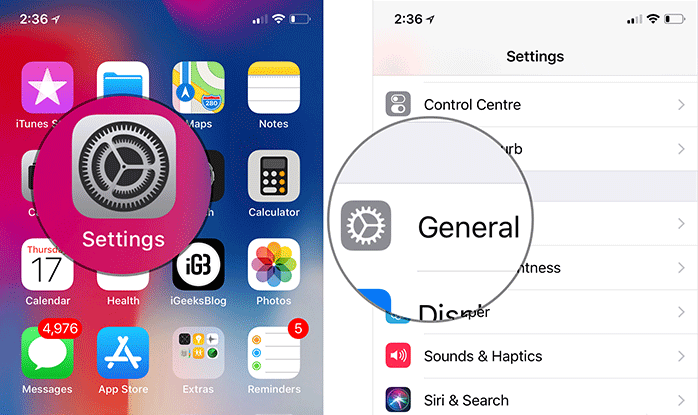
ত্রুটি 963 প্লে স্টোর
- টোকা মারুন আইফোন / আইপ্যাড স্টোরেজ → এখন, অ্যাপটিতে আলতো চাপুন প্রশ্নে.
- এর পরে, আপনার দুটি বিকল্প রয়েছে: অফলোড অ্যাপ এবং অ্যাপ মুছুন।
আপনি যদি অ্যাপ্লিকেশনটি মুছতে চান তবে তার ডেটা রাখতে চান। পছন্দ অফলোড বিকল্প। উপরে উল্লিখিত হিসাবে, অ্যাপটি পুনরায় ইনস্টল করার সময় আপনি সম্পর্কিত ফাইলটি পুনরায় ইনস্টল করতে সক্ষম হবেন।
তবে আপনি যদি পুরো ডেটা সাফ করার সিদ্ধান্ত নেন। তারপর আঘাত মুছে ফেলা বোতাম এবং নিশ্চিত করুন
আইফোন জন্য ব্লুটুথ গেম
আইক্লাউড থেকে আইফোনটিতে নির্দিষ্ট অ্যাপ্লিকেশনগুলির ডকুমেন্টস এবং ডেটা সাফ করুন
আইক্লাউড থেকে নির্দিষ্ট অ্যাপ্লিকেশনগুলি থেকে সংরক্ষিত ডেটা অপসারণ সম্পর্কে কীভাবে? অপ্রয়োজনীয় ফাইলগুলি থেকে মুক্তি পেতে আপনার মূল্যবান আইক্লাউড স্টোরেজটি স্থান বিশৃঙ্খলা থেকে আটকাতে পারে। মন যে রাখতে; এটি মেঘ এবং সংযুক্ত ডিভাইস থেকে সমস্ত ডেটা মুছে ফেলবে। এবং, এটি পূর্বাবস্থায় ফেরা যায় না।
পদক্ষেপ
- খোলা সেটিংস অ্যাপ্লিকেশন → টিপুন তোমার প্রোফাইল.
- টোকা মারুন আইক্লাউড । এখন, এ আলতো চাপুন স্টোরেজ পরিচালনা করুন।
- তারপরে, অ্যাপটিতে আলতো চাপুন আপনি মেঘ থেকে কোন ডেটা সরাতে চান এবং তারপরে হিট করুন ডেটা মুছুন → টিপুন মুছে ফেলা নিশ্চিত করতে.
আপনি একই আইক্লাউড অ্যাকাউন্টের সাথে সিঙ্ক হওয়া আপনার সমস্ত ডিভাইস থেকে পৃথক অ্যাপ্লিকেশনগুলির ক্যাশেটি মুছতে পারেন।
সংগীত, চলচ্চিত্র এবং টিভি শো, থাম্বনেইল ক্যাশে সাফ করুন
সব তোমার আইটিউনস ক্রয় (আইফোন বা আইপ্যাডে তৈরি বা কম্পিউটার থেকে সিঙ্ক করা) মিডিয়ার অংশ। এটি মূলত আপনার স্টোরেজের অডিও বা ভিডিও অংশের অধীনে শ্রেণিবদ্ধ করা হয়েছে। তবে এর কিছুটা যায় নথি এবং ডেটা । এটিতে থাম্বনেইল ক্যাশে বা সম্পর্কিত ফাইল অন্তর্ভুক্ত থাকতে পারে।
আপনি করতে পারেন এমন সেরা জিনিসগুলির মধ্যে একটি আইফোনে সাফ ক্যাশে নথি এবং ডেটা হ'ল আপনার আইফোন থেকে সমস্ত সঙ্গীত সরিয়ে ফেলা এবং তারপরে এটি কম্পিউটারের মাধ্যমে পুনরায় সিঙ্ক করুন। এইভাবে, আপনি আইফোনের সমস্ত ক্যাশে সাফ করবেন। এবং এগুলি পুনরায় সিঙ্কের সময় তৈরি করা হয়নি, আপনি কিছু খালি জায়গা পাবেন।
পুরানো ইমেল এবং সংযুক্তিগুলি সাফ করা হচ্ছে
আপনি যদি স্টক মেল অ্যাপ্লিকেশন ব্যবহার করেন। তারপরে এখানে প্রচুর পরিমাণে ক্যাশে তৈরি হয়। অ্যাপের মাধ্যমে আপনি যে সমস্ত সিঙ্ক হওয়া ইমেল অ্যাক্সেস করেছেন তা তাত্ক্ষণিকভাবে অ্যাক্সেসের জন্য আপনার আইফোনে সঞ্চিত রয়েছে। এবং সময়ের সাথে সাথে, সেখানে ডেটা পাইল-আপ রয়েছে। আপনি আইফোনে যে সমস্ত সংযুক্তি খুলবেন তাতে এটি যুক্ত করুন।
সমস্ত মেল ক্যাশে এবং ডেটা সাফ করার একটি সহজ উপায় হ'ল:
- খোলা সেটিংস অ্যাপ্লিকেশন → টিপুন অ্যাকাউন্ট এবং পাসওয়ার্ড
- টিপুন ইমেইল একাউন্ট.
- তারপরে ট্যাপ করুন মুছে ফেলা অ্যাকাউন্ট এবং নিশ্চিত করুন
এখন, পুনরায় অ্যাড অ্যাড নিউ এ আলতো চাপুন অ্যাকাউন্টটি।
সাফারি ইতিহাস এবং ওয়েবসাইট ডেটা পরিষ্কার করুন
ওয়েব ব্রাউজারটি সহজেই চলতে থাকে তা নিশ্চিত করার জন্য সময়ে সময়ে সাফারি ইতিহাস এবং ওয়েবসাইটের ডেটা পরিষ্কার করা ভাল। এবং খুব বেশি ক্যাশে গাদা করে না। সাফারি পরিষ্কার করার জন্য এই সম্পূর্ণ গাইডের দিকে এগিয়ে যান।
ফটো পরিষ্কার করুন
আপনার ক্যামেরা রোলটিতে অপ্রয়োজনীয় চিত্রগুলি থাকতে পারে। আইফোনে অযাচিত নথি এবং ডেটা থেকে মুক্তি পাওয়া আপনাকে কিছু মূল্যবান জায়গা পুনরায় দাবি করতে সহায়তা করতে পারে।
- খোলা ফটো অ্যাপ্লিকেশন → এ আলতো চাপুন নির্বাচন করুন উপরের ডানদিকে।
- নির্বাচন করুন ফটো আপনি মুছে ফেলতে এবং তারপরে টিপতে চান আবর্জনা নীচে-ডানদিকে আইকন টোকা মারুন মুছে ফেলা নিশ্চিত করতে.
সুতরাং, যে অপ্রয়োজনীয় ফটো শুটিং সম্পর্কে ছিল। অপ্রয়োজনীয় বার্তা সাফ করার বিষয়ে কী? পড়া চালিয়ে যান…
রিডানড্যান্ট বার্তাগুলি পরিষ্কার করুন
আপনি যদি iMessage প্রচুর ব্যবহার করেন তবে সম্ভাবনা হ'ল অ্যাপ্লিকেশনটি প্রচুর সঞ্চয়স্থান গ্রহণ করেছে। আপনি জেনে খুশি হবেন যে যথাক্রমে কতগুলি স্টোরেজ চিত্র, ভিডিও, জিআইএফ ক্যাপচার করেছে আইওএস এটি অবিশ্বাস্যরূপে সহজ করে তোলে। সুতরাং, আপনি আপনার প্রয়োজনের উপর ভিত্তি করে ডেটা রাখা এবং মুছতে পছন্দ করতে পারেন।
- খোলা সেটিংস অ্যাপ্লিকেশন → টিপুন সাধারণ.
- আইফোন / আইপ্যাড স্টোরেজে আলতো চাপুন → আলতো চাপুন বার্তা
- অধীনে নথি এবং ডেটা, মাথা সম্পর্কিত বিভাগ এবং তারপরে আলতো চাপুন সম্পাদনা করুন
- তারপরে আলতো চাপুন রেডিও বোতাম → টিপুন ট্র্যাশ আইকন আপনি আর রাখতে চান না এমন জিনিসগুলি মুছতে।

কোডি ক্রিপটন 17 বিল্ড করে
সমস্ত ভয়েসমেইল মুছুন
দেখা যাচ্ছে যে আপনার সমস্ত ভয়েসমেইল এতে অবদান রাখে নথি এবং ডেটা আইফোন অ্যাপ্লিকেশন অংশ। সুতরাং, অনাকাঙ্ক্ষিত ভয়েসমেলগুলি নিয়মিত আপনার ডিভাইস স্থানের জন্য বিশৃঙ্খলা না করে তা নিশ্চিত করার জন্য তা নিশ্চিত করুন।
ফোন অ্যাপ্লিকেশন → ভয়েসমেল the ভয়েসমেইল নির্বাচন করে । এখন, আপনাকে এটিতে আলতো চাপতে হবে বা এটি প্রকাশ করতে ডানদিকে বাম দিকে সোয়াইপ করতে হবে মুছে ফেলা বোতাম Delete মুছুন বোতামে আলতো চাপুন।
একাধিক ভয়েসমেইলগুলি মুছতে, ফোন অ্যাপ্লিকেশনটি খুলুন → ভয়েসমেলস Edit সম্পাদনাতে আলতো চাপুন the ভয়েসমেইলগুলি নির্বাচন করুন Delete মুছতে আলতো চাপুন।
সময়ে সময়ে অ্যাপস পরিষ্কার করুন
আপনার আইফোনটিকে স্থানের বাইরে চলে যাওয়া রোধ করার অন্যতম সহজ উপায় হ'ল একটি সামঞ্জস্য ভিত্তিতে অ্যাপ্লিকেশনগুলির ক্যাশে এবং অন্যান্য অপ্রয়োজনীয় ডেটা সাফ করা। সাফারি, ড্রপবক্স, হোয়াটসঅ্যাপ এবং টুইটারের মতো বেশিরভাগ অ্যাপ্লিকেশন আপনাকে সহজেই এই জাতীয় ডেটা সরাতে দেয়। সুতরাং, তাদের প্রচুর স্টোরেজে খাওয়া থেকে বিরত রাখা বড় চাওয়া হবে না।
বিযুক্তিতে মুছে ফেলা বার্তাগুলি দেখুন
আপনি যদি ম্যানুয়ালি ডেটা মুছতে না চান তবে কী হবে?
তবে, আইফোনটিতে ম্যানুয়ালি ক্যাশে ফাইল বা নথি এবং ডেটা মুছে ফেলা ক্লান্তিকর এবং সময়সাপেক্ষ হতে পারে। বিশেষত যখন আপনাকে বেশ কয়েকটি অ্যাপ্লিকেশন ব্যবহার করতে হয়। এই জাতীয় ক্ষেত্রে, আইফোন পরিষ্কারের অ্যাপ্লিকেশনগুলির সাহায্য নেওয়া ভাল। আমরা শীর্ষ অ্যাপ্লিকেশনগুলি বৃত্তাকার করেছি যা আপনাকে সহজেই অনাকাঙ্ক্ষিত ডেটা সরাতে দেয়। সুতরাং, একজন যোগ্য প্রতিযোগী বাছাই করা আপনার পক্ষে কঠিন হবে না!
উপসংহার
ঠিক আছে, এগুলি সমস্ত লোকেরা। আমি আশা করি আপনি এই নিবন্ধটি পছন্দ করেন এবং এটি আপনার জন্য সহায়ক বলে মনে করেন। এছাড়াও আপনার যদি এই নিবন্ধ সম্পর্কিত আরও সমস্যা এবং প্রশ্ন থাকে। তারপরে আমাদের নীচের মন্তব্য বিভাগে জানতে দিন। আমরা খুব শীঘ্রই আপনি ফিরে পেতে হবে।
দিন শুভ হোক!
আরও দেখুন: ম্যাকের উপর ব্লুটুথ উপলব্ধ নেই - ত্রুটিটি কীভাবে ঠিক করা যায়